カスタムコードを分類する
2分
ブラウザがコードの目的を認識できるように、カスタムコードの埋め込み(Cookie)を分類しましょう。コードには必ず目的があり、必要不可欠、広告目的、アクセス解析、または機能性のいずれかに分類することができます。正しく分類することで、GDPR や LGPD などのデータプライバシーに関する法律に順守することができます。この法律では、サイト訪問者が必要不可欠ではない Cookie を拒否できることが義務付けられています。
カスタムコードは、デフォルトで必要不可欠なコードとして分類されます。つまり、この場合コードは訪問者が同意する前に読み込まれるため、無効化することはできません。カスタムコードが広告目的、アクセス解析、機能性のいずれかとして的確に説明できる場合、それぞれを正確なカテゴリーに分類する責任があります。
コードの分類方法を決定する方法:
- 必要不可欠な Cookie:これらの Cookie はサイトの使用に不可欠です。セキュリティや身元の確認、ネットワークマネジメントなど、様々なコア機能を可能にします。
- 広告目的の Cookie:これらの Cookie は、訪問者により適したサービスの提供、そして広告の最適化を図るために広告効果の追跡を目的として使用されます。
- アクセス解析 Cookie:これらの Cookie は、ウェブサイトにアクセスした訪問者の行動の把握、エラーの特定や、より正確なアクセス解析に役立ちます。
- 機能性 Cookie:これらの Cookie は、よりパーソナライズされたサービスを提供するためにユーザーの行動データを収集します。
カスタムコードを分類する方法:
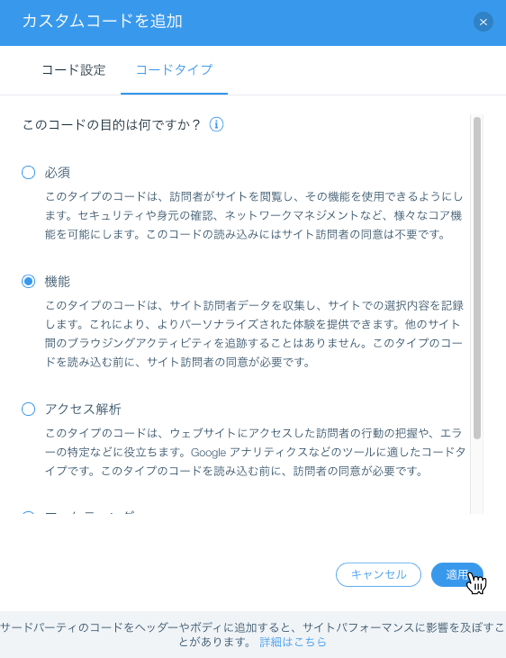
- 「適用」をクリックします。

